스마트 폰 및 기타 모바일 장치가 가장 중요합니다일시적인 데이터 손실의 원인. 우리가가는 곳마다 전화가 이동하여 해커와 정보 도둑의 유혹 대상이됩니다. 휴대용 장치를 잘못 놓아서 낯선 사람의 손에 넘어가는 것도 쉽습니다. 많은 암호, 전자 메일 주소 및 연락처가 한 곳에 저장되어 전화를 잃는 것은 신분을 잃는 것과 같습니다.

보호 할 수있는 첫 번째 단계 보안 대책데이터 손실에 대비하여 PIN, 비밀번호, 지문 또는 스 와이프 키로 잠금 화면을 설정합니다. 캐주얼 도둑에게는 훌륭한 방어책이지만 화면 잠금에도 불구하고 데이터 자체는 여전히 쉽게 검색 할 수 있습니다. 다행히 Android 운영 체제에는 기기를 머리에서 발끝까지 암호화하여 개인 정보를 잠그기 때문에 검색이 거의 불가능한 편리한 보안 기능이 제공됩니다. 도난당한 경우 휴대 전화를 원격으로 초기화 할 수있는 앱을 추가하는 것도 좋습니다.
안드로이드 폰 암호화는 놀랍게도간단한 작업으로 시작하는 데 몇 분 밖에 걸리지 않습니다. 약간의 준비와 올바른 도구를 사용하면 장치를 잠그고 정보를 안전하게 보호 할 수 있습니다.
안드로이드 폰의 암호화 기능은 무엇입니까?
암호화 프로세스는 엄청나게 작동합니다복잡한 자물쇠와 열쇠. 휴대 전화의 파일은 일반적으로 고정되지 않은 자물쇠와 비슷한 원시 형식으로 저장됩니다. 누구나 파일을 걸어 보거나 적절한 장비를 사용하여 직접 복사 할 수 있습니다. 이것은 아마도 안전한 화면 잠금 뒤에서도 발생할 수 있습니다!
휴대 전화를 암호화하면 모든 데이터장치에 저장된 임의의 숫자와 문자로 변환됩니다. 자물쇠를 잠그는 것과 같이 정보는 읽을 수없는 상태, 본질적으로 의미없는 코드 만 저장됩니다. 그러나 올바른 키를 사용하면 자물쇠를 잠금 해제하고 원래 형식으로 다시 변환 할 수 있습니다. 잠금 장치와 함께 작동하는 유일한 키는 암호화 프로세스 중에 암호 나 PIN을 입력 할 때 장치에서 만든 키입니다.
암호화 된 전화기는 모든 유휴 데이터를안전한 형식. 키를 입력 할 때까지는 아무것도 해독되지 않으며 특정 키를 제외하고는 파일을 해독 할 수 없습니다. 이를 통해 암호화는 도난당한 데이터를 거의 쓸모 없게 만드는 매우 효과적인 개인 정보 보호 도구가됩니다. 완벽하지는 않지만 대다수의 사용자에게 적합합니다.
안드로이드 폰 암호화의 장점
개인 정보 보호는 Android 기기를 암호화 할 때 얻을 수있는 가장 큰 이점입니다. 해커가 정보를 도용하거나 코가 낯선 사람이 휴대 전화를 잠금 해제하는 데 관심이 있더라도 암호화가 그 해답입니다.
1. 민감한 개인 정보를 보호하십시오
휴대 전화에는 개인 소유물이 들어 있습니다.정보. 이메일 계정, 비밀번호, 은행 로그인, 연락처, 인터넷 사용 기록, 집 주소 등이 모두 하나의 기기에 깔끔하게 정리되어 있습니다. 악의적 인 공격이나 기기 분실의 경우 손을 바꾸는 데이터의 양이 엄청날 수 있습니다. 암호화를 사용하면 정보가 무엇이든 안전하게 유지됩니다.
2. 회사 데이터 보호
비즈니스가 포함 된 직장 전화가 있습니까연락처 또는 문서? 개인 정보를 잠그는 것보다 영업 비밀과 기밀 회사 데이터를 보호하는 것이 더 중요합니다. 직장 전화가있는 경우 예외없이 암호화되어 있는지 확인하십시오.
안드로이드 폰 암호화의 단점
완전한 디스크 암호화로 제공되는 개인 정보 보호는 오늘날 세계에서 거의 필요하지만, 특히 오래되고 느린 장치를 사용하는 경우 몇 가지 작은 단점이 없습니다.
1. 더 긴 부팅 시간
암호화 된 전화를 재부팅하는 데는보안 오버 헤드로 인해 암호화되지 않은 장치 만 있으면됩니다. 또한 재부팅 할 때마다 PIN 또는 화면 잠금 암호를 입력해야하므로 일부 사용자에게는 성 가실 수 있습니다.
2. 느린 작동 속도
휴대 전화 속도가 느려질 때특정 게임을하거나 많은 앱을 실행하고 있습니까? 기기의 프로세서가 과부하되어 한 번에 너무 많은 작업을 처리하려고 할 때 발생할 수 있습니다. 암호화는 장치의 CPU 부하를 증가시켜 속도가 느려지고 더 자주 발생할 수 있습니다. 문제는 새롭고 더 강력한 장치에서는 거의 눈에 띄지 않지만 휴대 전화가 암호화되어 있으면 약간의 속도 저하가 예상됩니다.
3. 암호화는 방탄이 아닙니다
복잡한 잠금 화면 패턴과 풀로도디스크 암호화가 사용 설정되어 있어도 기술적으로 기기에서 데이터를 얻을 수 있습니다. 그러나 이러한 방법은 일반적으로 숙련 된 해커를 위해 예약되어 있습니다.
4. 완전한 해독은 실제로 불가능합니다
기기를 암호화하면 유일한 방법은전체 디스크의 암호를 해독하면 공장 초기화를 수행합니다. 이 프로세스에는 실행 취소 단추가 없으므로 암호화하기 전에 데이터가 외부에 백업되어 있는지 확인하십시오.
5. 루팅 된 기기를 암호화 할 수 없습니다
휴대 전화가 루팅되어 있고 암호화하려면 먼저 루팅을 해제 한 다음 암호화가 완료된 후 다시 루팅해야합니다.
안드로이드 폰을 암호화하는 방법 : 단계별 가이드
안드로이드의 전체 디스크 암호화 기능 내장운영 체제로. 활성화하려면 설정 메뉴로 들어가서 몇 개의 대화 상자를 탭하기 만하면됩니다. 시작하기 전에 배터리가 완전히 충전되었거나 벽면 콘센트에 액세스 할 수 있는지 확인하십시오. 암호화는 몇 분에서 1 시간 이상 소요될 수 있습니다. 휴대 전화의 속도와 암호화되는 데이터의 양에 따라 프로세스 도중 전원이 꺼지면 데이터가 손실 될 수 있습니다.
Android 5.0 이상에서 암호화 사용 :
- 메뉴를 열고 설정 아이콘을 누릅니다.
- 보안 설정으로 스크롤하십시오.
- "전화기 암호화"또는 "태블릿 암호화"옵션을 찾아서 누릅니다.

- 시작하기 전에 휴대 전화를 연결하라는 메시지가 표시됩니다.
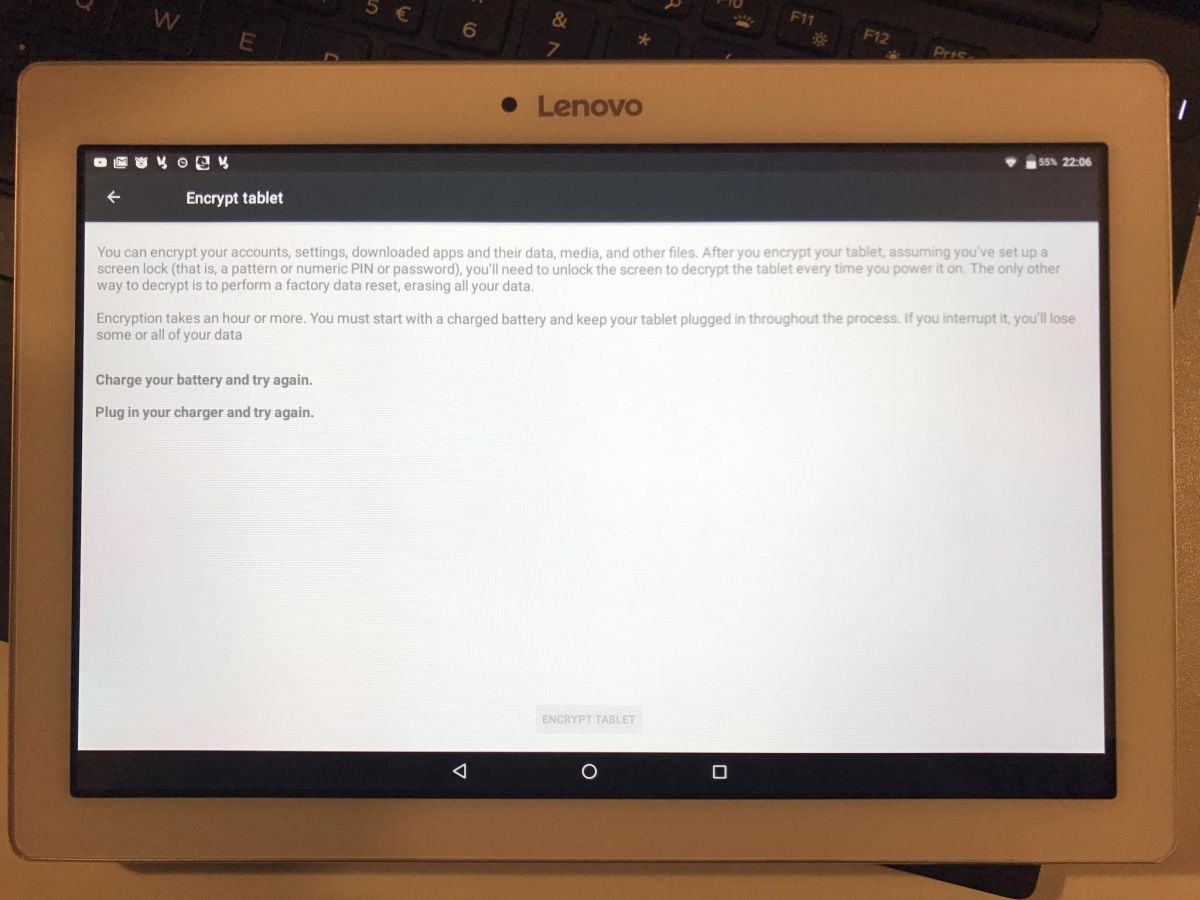
- 계속을 누릅니다.
- 프롬프트가 표시되면 비밀번호 또는 PIN을 입력하십시오.
- 암호화 프로세스가 완료 될 때까지 기다리십시오.
- 기기가 준비되면 PIN 또는 비밀번호를 입력하고 정상적으로 사용하십시오.
Android 4.4 이상에서 암호화를 사용하도록 설정하십시오.
- 설정> 보안> 화면 잠금에서 PIN 또는 비밀번호 생성
- 설정 메뉴로 돌아가서 "보안"을 선택하십시오
- "전화기 암호화"또는 "태블릿 암호화"옵션을 찾아서 누릅니다.
- 시작하기 전에 휴대 전화를 연결하라는 메시지가 표시됩니다.
- 계속을 누릅니다.
- 프롬프트가 표시되면 비밀번호 또는 PIN을 입력하십시오.
- 암호화 프로세스가 완료 될 때까지 기다리십시오.
- 기기가 준비되면 PIN 또는 비밀번호를 입력하고 정상적으로 사용하십시오.
편집자 주 : 우리는 Lenovo Tab 2 TB2-X30F를 사용했습니다. Android 전화는 아니지만 모든 것이 전화와 비슷합니다.
중요 : Android 암호화는 인터넷 트래픽을 암호화하지 않습니다
당신의 안드로이드 전화를 암호화의 주요 목적현지화 된 데이터 도난을 방지하는 것입니다. 장치의 파일은 코딩 된 형식으로 저장되므로 누군가 전화를 들고 데이터를 도용하는 것이 거의 불가능합니다. 그러나 키를 제공하고 파일 사용을 시작하자마자 해당 암호화는 일시적으로 취소됩니다. 이는 인터넷을 통해 전송하는 활성 데이터가 더 이상 암호화되지 않아 위험에 처할 수 있음을 의미합니다.
암호화에는 중요한 차이점이 있습니다휴대 전화 및 무선 연결을 통해 전송하는 정보 암호화 휴대 전화를 떠난 후에도 데이터를 비공개로 유지하려면 가상 사설망 사용을 고려하십시오. Android 기기는 대부분의 최신 VPN 제공 업체에서 지원하므로 휴대 전화로주고받는 트래픽을 매우 쉽게 암호화 할 수 있습니다. 로컬 암호화와 활성 VPN을 사용하면 인터넷뿐만 아니라 휴대 전화에서도 데이터를 안전하게 보호 할 수 있습니다.
암호화로 인해 전화가 느려 집니까?
관련된 기술이나 장치에 관계없이암호화는 거의 항상 속도를 느리게합니다. 복잡한 키를 사용하여 데이터를 스크램블링하고 잠금을 해제하는 과정에는 엄청난 시간과 처리 능력이 필요합니다. 더 많은 데이터가 관련되고 암호화가 더 복잡하고 안전할수록 시간이 오래 걸립니다. 이것은 웹 브라우저를 열거 나 SMS 프로그램을 사용하는 것과 같은 간단한 작업뿐만 아니라 CPU를 많이 사용하는 작업에도 적용됩니다.
대부분의 최신 Android 휴대 전화 및 태블릿은너무 많은 문제없이 암호화 오버 헤드가 발생하여 속도 저하를 최소화하고 거의 눈에 띄지 않습니다. 그러나 약간 오래된 기기를 사용하거나 CPU가 많은 앱을 자주 사용하는 경우 약간의 지연이 발생할 수 있습니다. 이에 대한 유일한 신뢰할 수있는 솔루션은보다 강력한 장치로 업그레이드하는 것입니다.
microSD 카드 암호화
많은 Android 기기는 두 가지 암호화를 표시합니다설정의 옵션 : 하나는 휴대폰 또는 태블릿을 암호화하고 다른 하나는 microSD 카드를 암호화합니다. 대부분의 개인 데이터는 휴대 전화 자체에 저장되지만 개인 정보를 추가로 측정하려는 경우 두 가지를 모두 암호화하는 것은 좋지 않습니다.
microSD 카드를 암호화하는 과정은전화 암호화와 동일합니다. 설정> 보안에서 옵션을 누르고 PIN 또는 암호를 입력 한 다음 장치를 전원에 연결 한 다음 암호화가 완료 될 때까지 기다립니다. 전화 속도와 카드의 데이터 양에 따라 몇 분에서 1 시간 정도 걸릴 수 있습니다.
microSD 카드를 암호화하면단점. 우선, 먼저 암호를 해독하고 포맷하지 않으면 다른 장치에서 카드를 사용할 수 없습니다. 즉, 휴대 전화를 공장 기본값으로 재설정하면 카드를 해독하기 위해 암호화 키가 파괴되어 데이터를 검색 할 수 없게됩니다.
완전히 암호화 된 microSD 카드는암호화 된 전화와 같은 정도의 속도 저하를 경험하십시오. 일부 사용자는 카드 암호화를 건너 뛰고 필수적이지 않은 앱만 개인 정보를 수집하거나 저장하지 않는 게임 또는 유틸리티 앱과 같은 스토리지에 액세스하도록합니다. 이것은 일상적인 활동에 영향을 미치지 않으면 서 적절한 수준의 프라이버시를 제공하는 훌륭한 솔루션입니다.
내 장치가 이미 암호화되어 있습니까?
암호화는진저 브레드 이후 안드로이드 운영체제 2.3. Lollipop 5.0 이후 일부 휴대 전화에서 즉시 기능을 사용하도록 설정했습니다. Marshmallow 6.0이 출시 된 후 많은 장치가 암호화를 필수로 설정했습니다. 그러나 이러한 조치에도 불구하고 약 10 %의 Android 기기 만 완전히 암호화됩니다.. 그것은 많은 보호되지 않은 전화를 야생에 남겨 둡니다.
휴대 전화 나 태블릿이 최신 버전이고 이미 Android 6.0 이상인 경우 전체 디스크를 켜기 전에 암호화 할 가능성이 있습니다. 확인하려면 간단히 설정> 보안 아래로 스크롤하여 "전화 암호화"또는"태블릿 암호화“. 암호화가 이미 활성화 된 경우 텍스트에 "암호화“.
PIN 또는 비밀번호 잠금 암호화 및 설정의 차이점
암호화와 화면 잠금은 서로 분리되어 있습니다서로 연결되어 있지 않은 활동. 휴대 전화가 잠금 화면을 통과하기 위해 PIN, 비밀번호, 스 와이프 패턴 또는 지문을 요구한다고해서 데이터가 암호화 된 것은 아닙니다. 실제로 화면 잠금 장치를 사용하여 데이터에 계속 액세스 할 수 있으며, 침입자에게 필요한 모든 것은 USB 케이블과 약간의 시간입니다.
암호화는 누군가가 얻는 경우에도기기의 데이터에 액세스하면 유용한 정보를 얻을 수 없습니다. 비밀번호와 정보를 암호화 한 Android 기기에서 제공 한 키가 없으면 누구나 숫자와 문자가 깨져 나올 수 있습니다.
모든 Android 기기에서 암호화가 가능합니까?
모든 휴대 전화, 태블릿 또는 기기가안드로이드는 옵션으로 전체 디스크 암호화를 갖습니다. 대부분의 전자 책 리더, 게임 콘솔 및 Android TV는 여러 가지 이유로이 기능을 건너 뜁니다. 주요 기능은 처리 능력이 부족합니다. 이러한 장치는 데이터 도난에 관한 한 위험이 매우 낮으므로 암호화 옵션이 부족하지 않습니다.
휴대 전화 나 Android 기기에서 전체 암호화를 제공하지 않는 경우 언제든지 개별 파일 또는 폴더를 암호화하는 앱을 다운로드 할 수 있습니다. 권장되는 프로그램을 선택하려면 아래를 참조하십시오.
전체 장치 대신 파일 및 폴더 암호화
일부 전화는 전체 디스크 암호화를 처리하지 않으므로잘. 둔화는 심각한 문제가되어 사실상 사용할 수 없게됩니다. 다행히도 Google Play에는 파일 및 폴더를 개별적으로 암호화하여 사용 편의성을 희생하지 않으면 서 일정 수준의 개인 정보를 보호 할 수있는 대안이 있습니다.
이미 Android 휴대 전화를 암호화 한 경우아래의 프로그램은 대부분 유용하지 않습니다. 그러나 Dropbox 또는 Google Drive와 같은 클라우드 저장소 서비스를 사용하는 경우 인터넷을 통해 파일을 전송할 때 앱을 다운로드하면 약간의 개인 정보를 제공 할 수 있습니다.
1. SSE – 범용 암호화 앱 – 모든 Android를위한 원 스톱 프로그램암호화 요구. SSE를 사용하면 개별 파일과 폴더를 암호화하고, 비밀번호와 텍스트를 안전하게 저장하고, 사진을 잠그고, 클립 보드 지우기 또는 강력한 비밀번호 생성과 같은 기타 보안 관련 작업을 수행 할 수 있습니다.
2. Encdroid – 모든 기능을 갖춘 파일 관리자 및 암호화Dropbox 또는 Google Drive와 같은 클라우드 저장소 서비스로 전송되거나 전송되는 파일뿐만 아니라 로컬 파일도 보호 할 수있는 프로그램입니다. 암호화 된 파일을보고 편집하는 작업이 매끄 럽기 때문에 번거 로움없이 강력한 개인 정보 보호의 편안함을 얻을 수 있습니다.
3. APG – 오픈 소스 파일 암호화 프로그램단순성과 확장 성을 목표로합니다. 암호화하려는 폴더를 선택하고 선택한 다음 각 암호화 인스턴스에 대한 비밀 키를 관리 및 설정하십시오. 사용하기가 매우 쉽고 안전하게 보관하려는 파일이 적은 사용자에게 적합합니다.
4. 암호기 – Cryptomator는 투명한 암호화를 제공합니다.Dropbox 및 Google Drive와 같은 클라우드 동기화 서비스에 저장된 파일 간단한 다운로드 가능한 앱과 데스크톱 PC 용 소프트웨어가 포함 된 Android 장치를 지원합니다. 쉽고 무료이며 안전하며 완전히 공개 된 소스입니다.
5. 비밀 – 강력한 AES로 중요한 문서 숨기기256 비트 암호화 텍스트 문서, 비디오, 사진 및 오디오를 포함한 모든 파일 유형이 지원되며 숨겨진 개인 정보 보호를 위해 사용자 정의 볼트 위치를 설정할 수도 있습니다.
6. Boxcryptor – 보안에 중점을 둔 철저한 개인 정보 보호 앱클라우드에 업로드하기 전에 Google 드라이브, Dropbox 및 기타 원격 저장소 서비스 파일 Android 기기에서 폴더를 암호화하면 이점을 얻을 수 없지만 소프트웨어가 여러 플랫폼을 지원하므로 클라우드 스토리지 데이터의 보안을 보장 할 수 있습니다.













코멘트